

Jeśli linie proste są drukowane krzywo lub rezultaty drukowania są niezadowalające pod innym względem, należy wyrównać pozycję głowicy drukującej.
 Uwaga Uwaga
Za pomocą urządzenia
Za pomocą komputera
|
Należy przygotować: arkusz papieru Matte Photo Paper MP-101 formatu A4 lub Letter
Upewnij się, że urządzenie jest włączone.
Załaduj do kasety (dolnej) arkusz dostarczonego papieru Matte Photo Paper MP-101 formatu A4 lub Letter.
Załaduj papier do kasety (dolnej) STRONĄ DO ZADRUKOWANIA (BIELSZĄ) SKIEROWANĄ DO DOŁU.
 Ważne Ważne
|
Otwórz tacę wyprowadzania papieru.
(1) Otwórz delikatnie tacę wyprowadzania papieru, trzymając za jej boki.
Przedłużenie tacy wyjściowej wysunie się automatycznie po otwarciu tacy wyprowadzania papieru.
(2) Wysuń podpórkę wyprowadzania papieru.
 Ważne Ważne
|
Wyrównaj pozycję głowicy drukującej automatycznie.
(1) Naciśnij przycisk MENU.
(2) Wybierz pozycję  Ustawienia (Setup), a następnie naciśnij przycisk OK.
Ustawienia (Setup), a następnie naciśnij przycisk OK.
 Wyświetlacz LCD i panel operacyjny
Wyświetlacz LCD i panel operacyjny
Pojawi się ekran menu ustawień.
(3) Wybierz pozycję  Obsługa (Maintenance), a następnie naciśnij przycisk OK.
Obsługa (Maintenance), a następnie naciśnij przycisk OK.
Pojawi się ekran Obsługa (Maintenance).
(4) Wybierz pozycję Automatyczne wyrówn. głowicy (Auto head alignment), a następnie naciśnij przycisk OK.
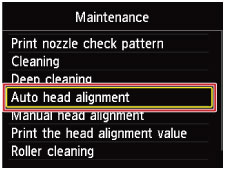
Pojawi się ekran potwierdzenia.
(5) Wybierz opcję Tak (Yes), a następnie naciśnij przycisk OK.
Zostanie wydrukowany arkusz wyrównywania głowicy drukującej, a drukarka automatycznie wyrówna pozycję głowicy.
Trwa to około 4 minut.
 Ważne Ważne
|
 Uwaga Uwaga
|
(6) Gdy pojawi się komunikat o zakończeniu, naciśnij przycisk OK.
Zostanie ponownie wyświetlony ekran Obsługa (Maintenance).
 Uwaga Uwaga
Za pomocą urządzenia
Za pomocą komputera |
Góra strony |